Parallels Desktop 14の新機能とパフォーマンスのまとめ
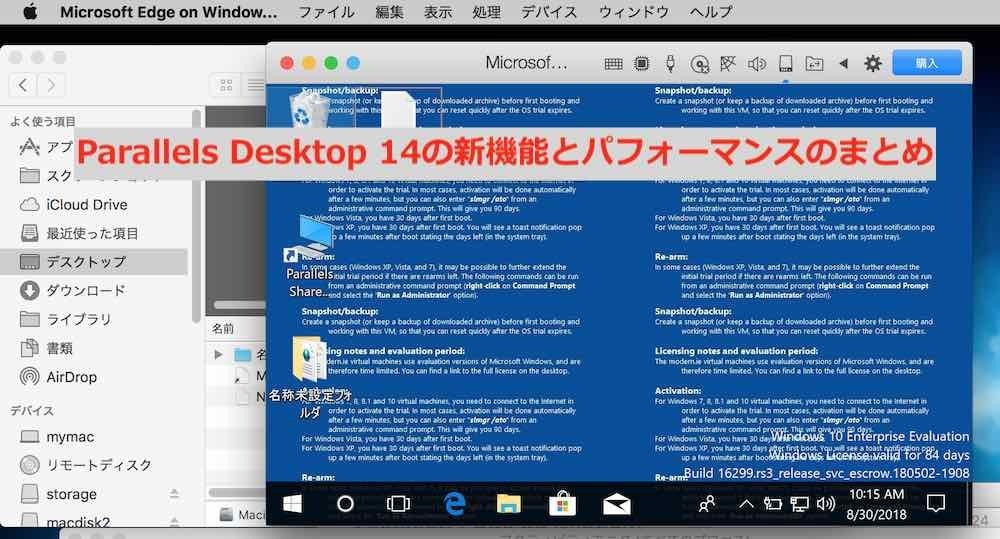
Parallels Desktop 14で何が進化したの?どんな新機能が追加されたの?High Sierra上で動かすWindows10 Proのパフォーマンスは?当記事でこれら疑問がきっと解消できます。(最終更新日:2018年9月21日)
- 1 Parallelsって何ですか?
- 1−1 BootCampでいいんじゃないの?Parallels使うメリットは?
- 1−2 だったら、Windows専用のノートPCの方がいいのでは?
- 2 Parallels Desktop 14進化したポイント、新機能はなに?
- 2−1 Mojaveサポート
- 2−2 パフォーマンス向上
- 2−3 AVX-512命令のサポート
- 2−4 グラフィックスパフォーマンスの向上
- 2−5 ストレージの最適化で節約
- 2−6 Touch Barのカスタマイズ
- 2−7 筆圧感知をサポート
- 2−8 その他気に入ったポイント
- 3 Parallels Desktop 14の価格と安く購入できるところは?
- 3−1 永続版とサブスクリプション版のメリット・デメリット
- 3−2 Pro版はお得な買い方がありました
- 4 Parallels Desktop 14のレビュー Windows10の性能は?快適でした!
- 4ー1 Windowsエクスペリエンススコア
- 4ー2 ストレージの速度
- 4ー3 グラフィックスの性能
- 4ー4 起動・終了の性能
- 4ー5 コヒーレンスモードの使い勝手
- 5 まとめ
旧版Mojave非対応のParallelsお持ちでしょうか?2018年12月27日に30%オフクーポン付きがメールで届きました。12月29日までの期間限定でしたよ。
MAC アプリのメガバンドルセール開催中。(2019/2/28まで)
Parallels公式サイトでご購入する方限定です。Parallels Desktop 14 for Mac を新規購入またはアップグレード版で、さらに 10 個のアプリを無料でご提供!(60,000 円以上に相当)するキャンペーン開催中です。
・1Password・Pocket Premium・Painter Essentials 6・Acronis True Image 2019・PDF Expert (2.4)・WinZip Mac 6.5 Pro・Parallels Toolbox・Parallels Access・TrackOFF・Cylance Smart Antivirusなどの1年間ライセンスや永久ライセンスが付属しています。
Parallels公式サイト(英語ページです。BUNDLE &SAVE FROM $79.99、UPGRADE & SAVE $49.99のボタンの遷移先は日本語ページになっています)
USB3.0 外付けHDDでWindows10など仮想ディスクを運用しようとご検討中でしょうか?遅いです。めちゃ遅いです。おそらく想像以上です。以前、USB3.0外付けHDDで運用していました。起動やログイン、Windowsメニューを押した後のレスポンス、全て遅いです。
=>ストレスMAXのHDDはオススメできません。USB3.0/USB3.1の外付けSSDが正解です。
仮想ディスクのサイズは70GB程度になります。これを読み書きしてWindowsを動かすのでストレージの速度はとても重要な性能ファクターですね!
お求め安い価格になっていますよ=>外付SSD の 売れ筋ランキングをAmazonで見てみる
もっと安くしたい方は内蔵SSD+2.5インチケースです。むきだしのSSDと2.5インチケースを合わせれば外付けSSDとして利用できます。ケースはピンキリですが1,000円前後が売れ筋です。
Parallelsって何ですか?
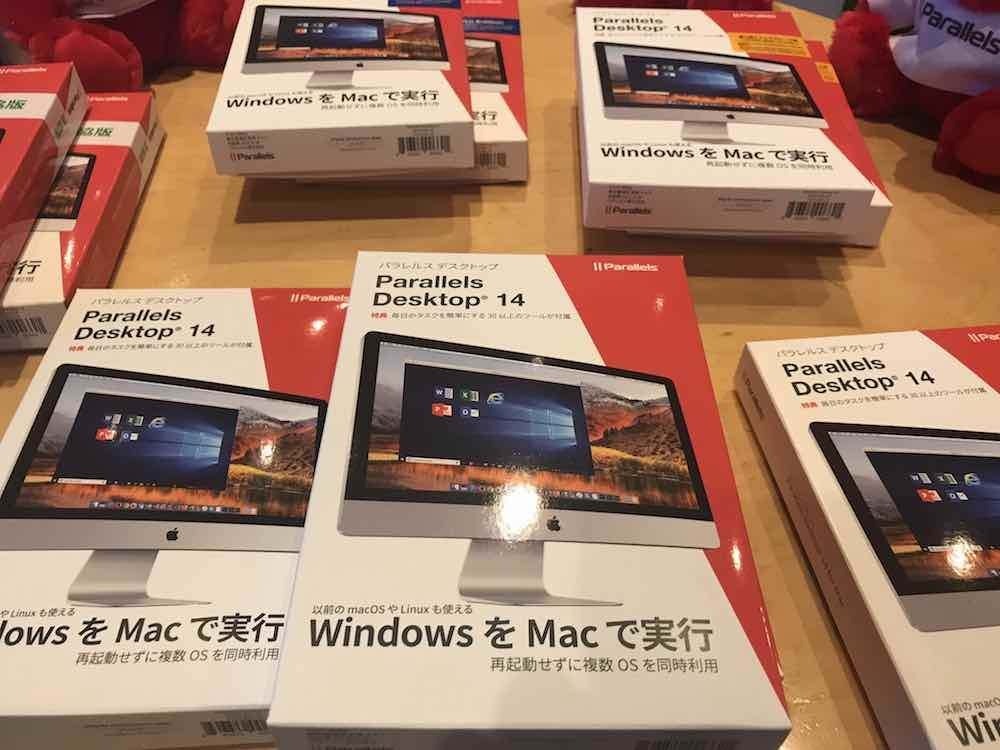
Parallels(パラレルス)は、MacでWindowsを動かすことができるアプリです。いつも通りMacへログインした状態でWindowsが動いている不思議な感覚を味わうことができます。一昔前の言葉でシームレス、複数のサービスの垣根が低いっていう状態です。macOSの機能を使いながら、Window10 EdgeやExcelを動かすことができます。
同じようなアプリに、VMware Fusion(macで動くVMware)、Virtual Boxがあります。仮想マシンのソフトウェアとも呼ばれていますね。
そういえば、macには標準機能でBootCampがあります。
BootCampでいいんじゃないの?Parallels使うメリットは?
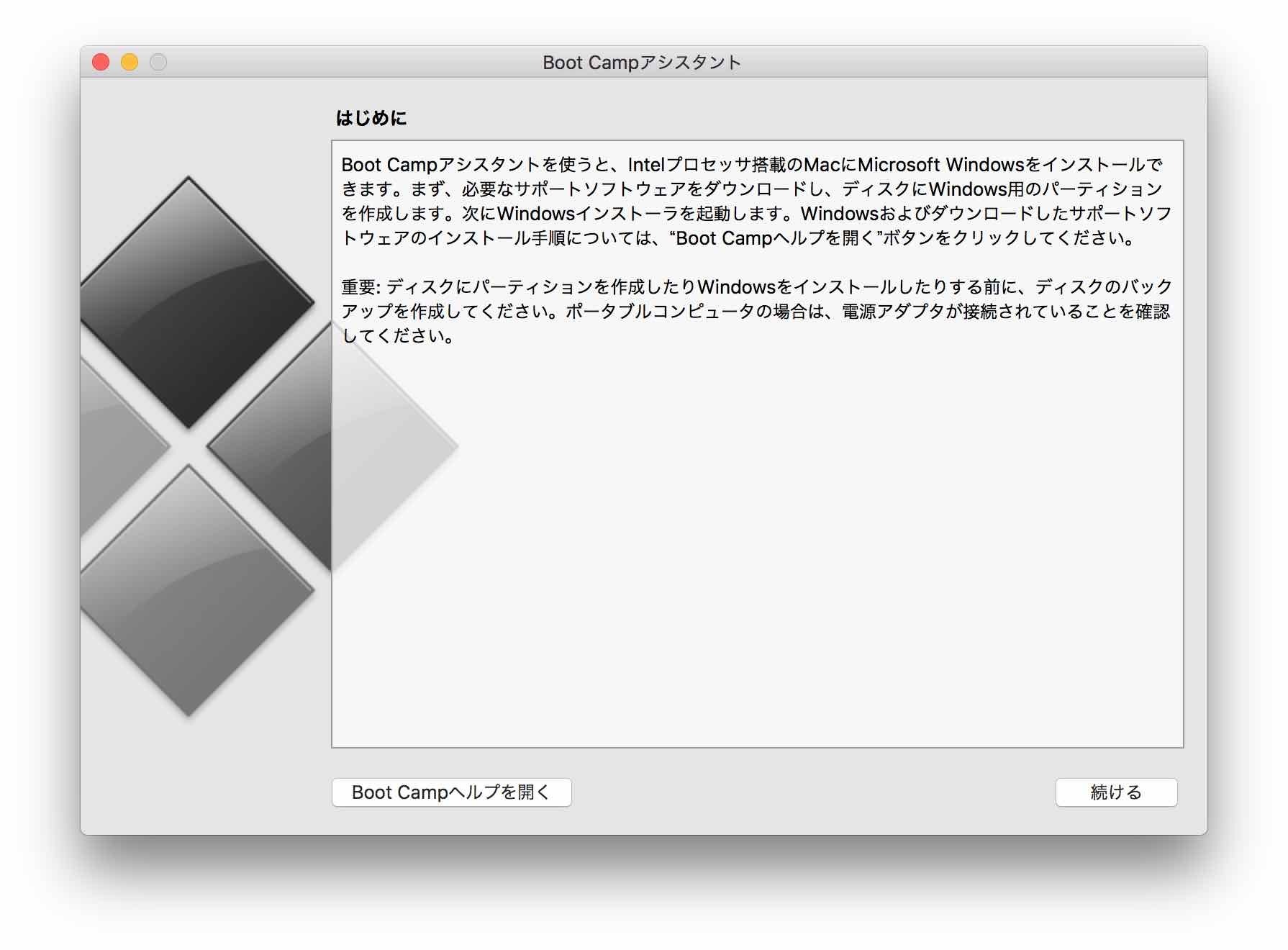
macOSはBootCampと呼ばれるデュアルブート機能が搭載されています。デュアルブート?何それ?って疑問に思う方もいるかもしれませんね。簡潔に説明するとmacを再起動した際、macOSを起動するのか、それともWindowsを起動するのかを選べる機能です。つまりmacというハードウェアを使ってWindowsOSを動かせるのがBootCampの真髄です!注意したいのはmacOS or Windowsの起動をサポートするだけで、同時に動かしたはできません。
メリットで比較するとBootCampの方がメリット多いです。
BootCampのメリットは、macのハードウェアをフルに活用できる、macOS標準機能なのでそのまま使える、この2つのポイントです。
Parallelsのメリットは、macOSのアプリを使いながらWindowsを使えます。仮想ディスクの容量は可変です。圧縮や再利用で空き容量を増やすことが可能です。
デメリットで比較するとBootCampって制限多いって感じます。
Windowsを使っている最中にmacOSの機能を使うことができません。どちらか片方しか動かすことができません。Windowsは標準でAPFSやHFS+フォーマットをサポートしていないのでWindowsからmacOSパーティションへアクセスすることはできません。macOSはNTFSフォーマットをサポートしていますがRead Onlyのみです。書き込みはできないのでWindowsとmacOSのやり取りはUSBメモリやクラウドストレージを経由する必要があったります。
BootCampで動かすことができるOSは結構制限あります。基本Microsoftのライフサイクルから除外された製品は動かせないと思った方がいいです。macOS の Boot Camp で Windows をインストールするためのシステム条件 自分でなんとかするよ!って方法は難しいです。基本ハードウェアの詳細やドライバー類は良くわかりません(iFixitでチップの型番などを調べることはできるかと思いますがT2チップなどApple独自のチップも採用されることもあるので闇です)。macハードウェア用のWindowsドライバーはAppleから提供されています。これ以外を使って正常に動かす方法は少ないかと思います。
また、BootCampでインストールできるストレージは内蔵ストレージ、Thunderboltストレージの2つだけです。外付けHDDはサポートされていません。そのため後から外付けHDDに移動して容量を確保すればいいよね!って考え方は諦めた方がいいです。macなのでmacOS全てを消去してWindowsオンリーの内蔵ストレージにすれば解決!は不可能です。Windowsは内蔵ストレージの容量を圧迫しがちなので空き容量への不安を感じることが多くなります。一度割り当てたパーティションの容量は変えにくいです。
Parallelsはメモリに厳しいのがデメリットです。
 Parallelsは一種のmacアプリです。macOS上でWindows10が動いています。MacBook Pro 13の標準メモリ8GBでは厳しいシーンも出てきます。使い方によっては16GBでも不足するかもしれません。メモリの上限は設定できます。ただ快適に使うためにはそれなりのメモリを割り当てる必要があるのがデメリットです。
Parallelsは一種のmacアプリです。macOS上でWindows10が動いています。MacBook Pro 13の標準メモリ8GBでは厳しいシーンも出てきます。使い方によっては16GBでも不足するかもしれません。メモリの上限は設定できます。ただ快適に使うためにはそれなりのメモリを割り当てる必要があるのがデメリットです。WIndows3.1やWindows95、WindowsVista、Windows10、サポートが切れたOSから最新OSまでサポートしています。またWIndows10仮想ディスクは、内蔵ストレージに収まらないなって感じたら、Finderで外付けSSDへ移動することができます。簡単に内蔵ストレージの容量を復活させることができます。
MacBook Pro 2018モデルはカスタマイズすることで最大32GBメモリー搭載できますね!第8世代Core i5、Core i7、Core i9はコア数が増えています。macOS動かしながらWindowsを動かす魅力的な環境が整っています。
だったら、Windows専用のノートPCの方がいいのでは?
これはYesです。 macOSに魅力を感じない、Windows専用で使う用途ならmacではなく、Windows専用のノートPCやデスクトップPCを選んだ方がコスパが断然いいです。
MacBook Pro 15インチモデルならディスクリートGPUモデルがあります 15インチ 2018年モデルならRadeon Pro 555X(4GB )がついています。アップグレードでRadeon Pro 560X(4GB )にすることもできます。NVIDIA GeForce GTX 1180、1170、1080、1070、1060、1050はありません。AMD系に偏っているAppleでは今後も期待できません。これらを選びたいならWindowsノートです。
macOSにはeGPU(外付けGPU)があります。 eGPUはMacBook Proのグラフィックスを強化できる唯一の方法です。ハイスペックグラボが必要なゲームだってできます。でもeGPUが動かせる環境を用意するには投資が必要です。ハイスペックWindowsマシンを調達した方が安上がりと思っています。
macでしかできないことは少ないです。Xcodeを使えるのはmacOSだけです。代用はUnityを使うぐらいしかありませんね。macアプリやiOSアプリの開発をするならmacOSを使うべきだと思います。(Xcodeは無料です)偏見かもしれません。これ以外macでしかできないことって思いつきませんね。
macOSには安心感があります。これも偏見かもしれません。macOSには完全なリカバリーができるTime Machineがあります。まさかの盗難時「Mac を探す」で探すこともできますし、遠隔ロック、個人情報を遠隔リセットなど防御策もあります。(標準機能)
Retinaディスプレイは綺麗です。これは譲れませんね! macOS使う最大のメリットかもしれません。
両方もつ選択の場合、Parallelsのコストは断然コスパがいいです。 macとWindows別々に動かしているとやっぱり使い勝手が悪いです。ParallelsでシームレスにmacOSとWindowsを使った後だとなおさら強く感じてしまいます。例えば画像をちょっと編集するシーン、プレビューで編集中に、縁取り文字を追加したい、フィルターしたいって時はPaint.NETを使って編集してその結果をプレビューで再編集したりできます。またmac向けのExcelは使いづらいところもあるので、WindowsのExcelでVBAをバリバリ使って編集するってこともできます。
FinderからExplorerへのコピペ、ExplorerからFinderへコピペ、簡単にできます。マイクラなどの比較的軽いゲームならParallelsで動かすこともできます。
WindowsもMacも使える環境はWindowsOSライセンス費用+Parallels Desktopの購入費用で収まります。新たにWindowsノートを購入する必要なく動かすことができるので、その分のコストを使ってMacBook Proのカスタマイズにあてるってこともできますね。 MacBook Pro 15インチ 2018年モデルならカスタマイズしなくても十分すぎる性能です。
Parallels Desktop 14進化したポイント、新機能はなに?
仮想マシンのストレージ容量の節約、起動時間の短縮、グラフィックスのパフォーマンス改善が強調されているポイントです。いずれも新機能ではないですね。Parallels Desktop 14は50以上の新機能があります。
ここではある程度まとめた形で進化したポイントと新機能をご紹介していきます。
【新機能】Mojaveサポート
MojaveにアップグレードしたmacでParallels Desktop 14を動かす、Mojaveを仮想実行する(ゲストOS)、どちらもサポートしてくれます。(Mojaveの正式リリース後、きっと更新プログラムで対応してくれます)
=>iPhoneでWindowsアプリケーションからQuick Look、Continuity Cameraをシームレスに使うことが可能です
【進化】パフォーマンス向上
Parallels Desktop 14は、Windowsとアプリケーションの起動が最大35%向上、APFS上でサスペンド時間が最大30%短縮、共有カメラのFPSが最大130%向上、CoherenceモードのFPSが最大17%向上しています。
日常よく使うアプリケーションの起動、CoherenceモードのFPSが向上しているので従来のParallelsより
=>素早い反応が期待できます
【新機能】AVX-512命令のサポート
iMac Proに採用されているIntel Cannon LakeプロセッサーのAVX-512命令セットをサポートしたことで、最大200%のパフォーマンスが向上しています。
AVX-512命令セットはワークステーション、サーバー用途の最高峰CPU Xeon Phiで初めてサポートされたエンコーディング、レンダリング、暗号化などを高速に演算することができます。1つの命令で複数のことを実行できる命令セットです。
残念ながらMacBook Pro 2018のCoffee Lakeは、AVX-512をサポートしていません。
=>iMac Pro(Late2017)なら最大パフォーマンス2倍!
【新機能】グラフィックスパフォーマンスの向上
4K対応ウェブカメラをサポートしています(Parallels Desktop 13は2Kでした)。OpenGL周りの機能強化を行った結果、グラフィックス処理性能が向上したようです。また設定でビデオメモリの自動割り当てを選べるようになりました。
SketchUp 2017/2018、CTVox、DIALux 8、OriginLabなどで強化されたOpenGLの成果を体験できます。
=>性能が向上した分、今まで以上に起動する数を増やすことが可能です。
【進化】ストレージの最適化 3.86GB以上の節約
Windows8/Windows10のみの進化したポイントです。ストレージの最適化で仮想マシンハードディスクのサイズを節約することができます。
Parallels 13からParallels Desktop 14へアップグレードするだけでも以下の削減効果が見込まれるそうです。(これは販売元の評価結果です。)
Windows8.1 Pro 削減できた容量:0.46GB <=大したこと無いですね。
Windows 10 Fall Creators Update 削減できた容量:3.86GB <=これは評価できます。
Windows 10 Customer Relelaseでは17.76GBも削減できたそうです。Windowsが認識するディスクの分散状況、Mac上の仮想ディスクの分散状況に削減できる容量が変わる可能性があります。
また、新しいスナップショットの作成時、15%程度ストレージ容量を節約できます。またおなじみの「ディスク領域を解放」する機能は、複数の仮想マシンに対して操作できるようになっています。
=>ディスク容量を節約できます。
【新機能】Touch Barのカスタマイズ
Touch Barのサポートは、Parallels Desktop 13から始まっています。Parallels Desktop 14ではテキストファイル(XML)に独自のカスタマイズを設定することが可能です(Touch Bar XMLオーサリング)
【新機能】筆圧感知をサポート
Office2019のInkで筆圧感知がサポートされます。Parallels Desktop 14はmacに接続したペンタブの筆圧をInkへ伝えることができます。
その他気に入ったポイント
ウィンドウメニューにCPU使用率を確認できる機能ボタンが追加されました。
Parallels Desktop 14の価格と安く購入できるところは?
家電量販店、Amazon、楽天市場、Yahoo!ショッピングなどの通販サイト、Vectorなどの他、ParallelsオンラインストアでもParallels Desktop 14を購入することができます。Parallels Desktop 14 for Macのエディションと購入場所と価格を表にまとめました。
| Parallels Desktop 14 for Mac | 家電量販店、通販 | 公式ストア |
|---|---|---|
| 通常版 | 10,800円 | 10,800円 |
| 通常版 サブスクリプション | ー | 8,500円/年 |
| 乗り換えアップグレード版 | 7,980円 | ー |
| Student Edition | 6,000円 | ー |
| Pro Edition | ー | 10,800円/年 |
| 12,13=>14へのアップグレード | ー | 5,300円 |
| 12,13=>14 Proへのアップグレード | ー | 5,300円 |
Parallels Desktop 14 for Mac通常版、アップグレード版の価格は、13より2,000円ほど値上りした感じです。
Parallels Desktop for Mac Business EditionはProと同じ価格です。アカデミック版もあります。Business向けなので販売チャンネルが異なります。
Parallels Desktop for Mac Business EditionをParallels オンラインストアーで入手する
Parallels Desktop 11以前のバージョンの方は、乗り換えアップグレード版でアップグレードすることができます。
5,300円の激安アップグレード版は、現行サポートされているParallels Desktop 12, 13所有者限定です。
Parallels Desktop 14を安く購入できるところは?あるの?
発売直後で確実に安いのは、数量限定の乗り換えアップグレード版です。
乗り換え版は、2000本の数量限定!VMWare Fusion或いはBootCamp、または ParallelsDeskTopの過去のバージョンが“インストールされているMac”が対象です。
通常購入より2,820円お得!
全国の家電量販店、Amazonや楽天市場、Yahoo!ショッピングなどの通販サイトは、スプリングセール、ブラックフライデー、クリスマスセール、新春セールや独自のセールなどセールを活用することで安く購入できるチャンスがあります。
Yahoo!ショッピングは5のつく日やソフトバンクユーザーならいつでも10倍などのイベントでTポイント還元で安く購入することができます。
乗り換えアップグレード版はこちら=>
通常版はこちら=>
Amazonはタイムセール、タイムセール祭り、Prime Day、Cyberマンデーなどのイベントで安くなることがあります。
乗り換えアップグレード版はこちら=>Amazon
通常版はこちら=>Amazon
Vector PC shopでは2月、9月にセールがありました。=>
Parallelsオンラインストアーでは、ブラックフライデー(11月)、バースデーセール(6月)がありました。
Parallels オンラインストアー
【永続版とサブスクリプション版のメリット・デメリット】
通常版のサブスクリプションが新たに増えましたね。今まではPro Edition以上だったはずです。通常版の永続版は、10,800円、通常版のサブスクリプション版は、8,500円/年で一見サブスクリプションの方がやすいように感じますが、あくまで1年間、2年目は再度8,500円の投資が必要です。
永続版は、約3年間マイナーアップデートでサポートしてくれます。最新macOSに対応できます。El capitan時代にParallels Desktop 11を購入しました。Sierra、High Sierraとこの間Parallels Desktop 11でWindows10Proを使い続けることができました。この間、Parallels Desktop 12,13がリリースされていますがスルーしています。
今回、Parallels Desktop 14の正式リリースで、サポート対象外になりました。
=>永続版は少なくとも3年間使い続けられるメリットがあります!サポートが切れたら乗り換え版アップグレードで最新版へ
乗り換えアップグレード版は7,880円なのでサポートが切れる前に、5,300円でアップグレードした方がお得ですね。
【Parallels Desktop 14に含まれるもの】
Parallels Desktop 14 for Mac、Pro Editionに含まれるものってなに?以下表がとても理解しやすいです。
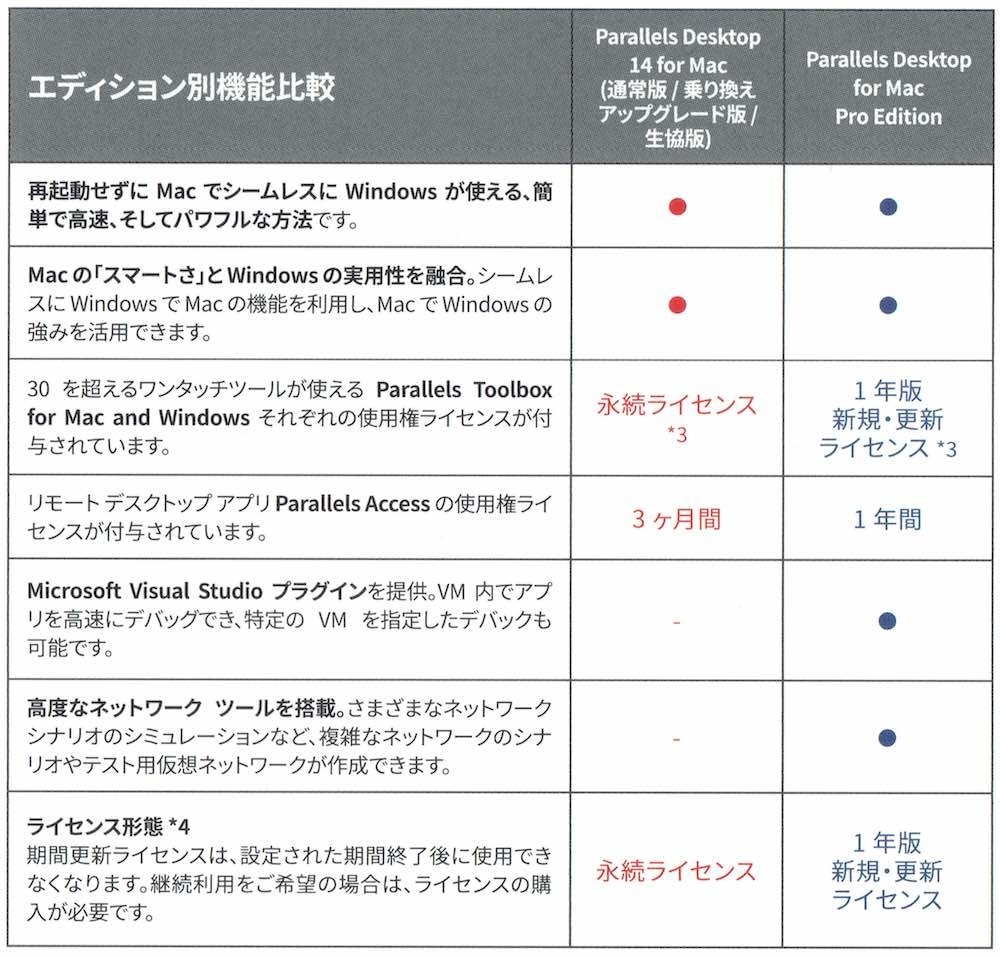
(Parallels Desktop 14の製品カタログより)
*3 Parallels Toolbox for Mac and Windowsの永続ライセンスは、新機能リリース後の追加には未対応です。1年版新規・更新ライセンスでは、新機能リリース後の追加にも対応しています。
*4 (参考)Apple Store(リテール・オンライン)での販売製品は、全て1年版 新規・更新ライセンスです。
上記表より、Parallels Desktop 14 for Mac 通常版に含まれるものは以下の通りです。
・Parallels Desktop 14 本体ソフトウェア(永続)
・Parallels Toolbox 30を超えるワンタッチツール群(永続)
・Parallels Access iOS/AndroidからMacへアクセス(3ヶ月の使用権)
Parallels Toolbox for Mac and Windowsの永続ライセンスが付帯します。注意点としては、バージョンアップに対応していません。Toolboxは毎年機能追加があります。追加された機能は使えません。
=>Parallels Toolboxの新機能が欲しい、Parallels Accessを継続利用する場合、別途投資が必要になります
Parallels Desktop 14のサブスクリプション版は8,500円/年コストが発生するデメリットの代わり、以下メリットがあります。
・Parallels Desktopの最新版へ無償でアップグレードできます
・Parallels Toolbox for Mac/Parallels Toolbox for Windowsの1年間サブスクリプションが含まれています。
・Parallels Accessの1年間サブスクリプションが含まれています。
Parallels ToolboxとParallels Accessは両方合わせて年間約4,000円です。さらに最新版へ無償アップグレードできます。
=>サブスクリプション版は、常に最新の体験を得られるメリットがあります
Parallels Desktop 14のサブスクリプションの購入は=>Parallels オンラインストアーです。
Parallels Desktop 14 for Mac Pro Editionは10,800円/年のサブスクリプション版のみ、永続版はありません。ただPro Editionの年間費用をお得にする方法があるようです。
Pro版はお得な買い方がありました
Parallels Desktop 14 Pro Editionは10,800円/年コストが発生しますよね。実は半額近く安くする方法があります。Parallels Desktop for Mac 12、または13をお持ちの方限定です。
12、13=>14 Proへのアップグレードは、5,300円です。
このアップグレードパスのお得なところは、サブスクリプション更新時も年間5,300円で継続利用できちゃんです。
Parallels Desktop 12 と 13 の永続ライセンスをご利用のお客様は、5,300 円 (税込、永続ライセンス、弊社オンラインストアのみ) で Parallels Desktop 14 にアップグレードできますが、1 回限り Parallels Desktop for Mac Pro Edition へ年間 5,300 円 (税込) でアップグレードすることもできます。その場合のサブスクリプション更新は、年間 5,300 円 (税込) で継続利用いただけます。
https://www.parallels.com/jp/parallels-desktop-14-launches/
Parallels Desktop 14 Pro Edition 10,800円/年が半額以下の5,300円/年ってかなりお得です。実際にこれで購入したことないので大きな勘違いしているかもしれません。
ちなみにPro版のメリットは、「ネストされた仮想化を有効にする」設定があることと思っていますよ。
関連記事:macで安心・安全ブラウザのメリット・デメリット
Parallels Desktop 14のレビュー Windows10の性能は?快適でした!
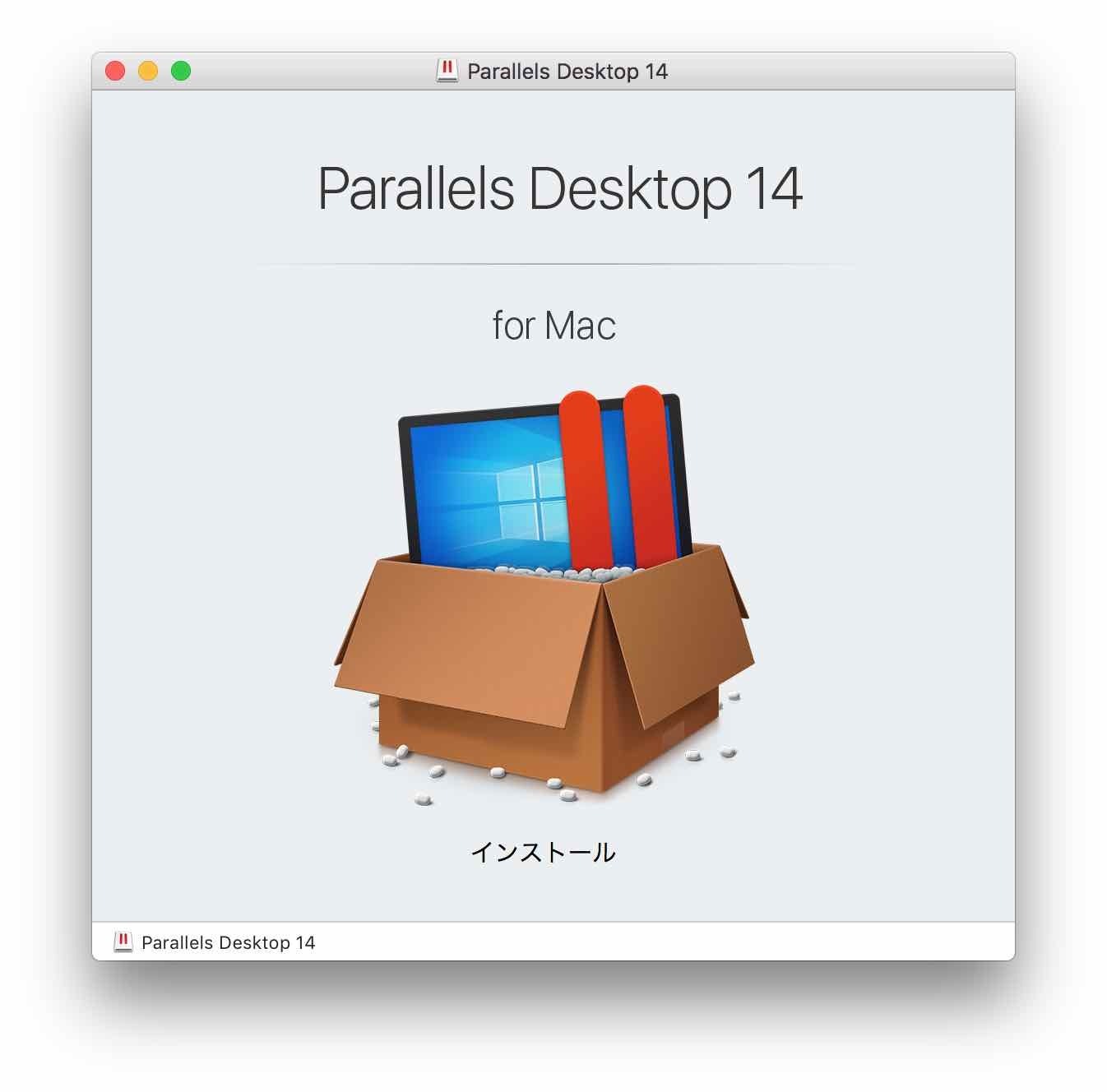
Parallels Desktop 14は14日間無料でフル機能を評価できる体験版が用意されています。
Parallels Desktop 14の体験版はhttps://www.parallels.com/jp/products/desktop/trial/から入手できます。
Parallels Desktop 14 for Macの体験版の注意するポイント
体験版のインストールで、旧バージョンは削除されます。
旧バージョンご利用中の方は、体験版のインストールを控えた方がいいかもしれません。
【動作環境】
MacBook Pro Retina Late2012
OS:macOS High Sierra 10.13.6
Windows10 MSEdge 90日評価版(Parallels 14からインストールできる物を使っています)
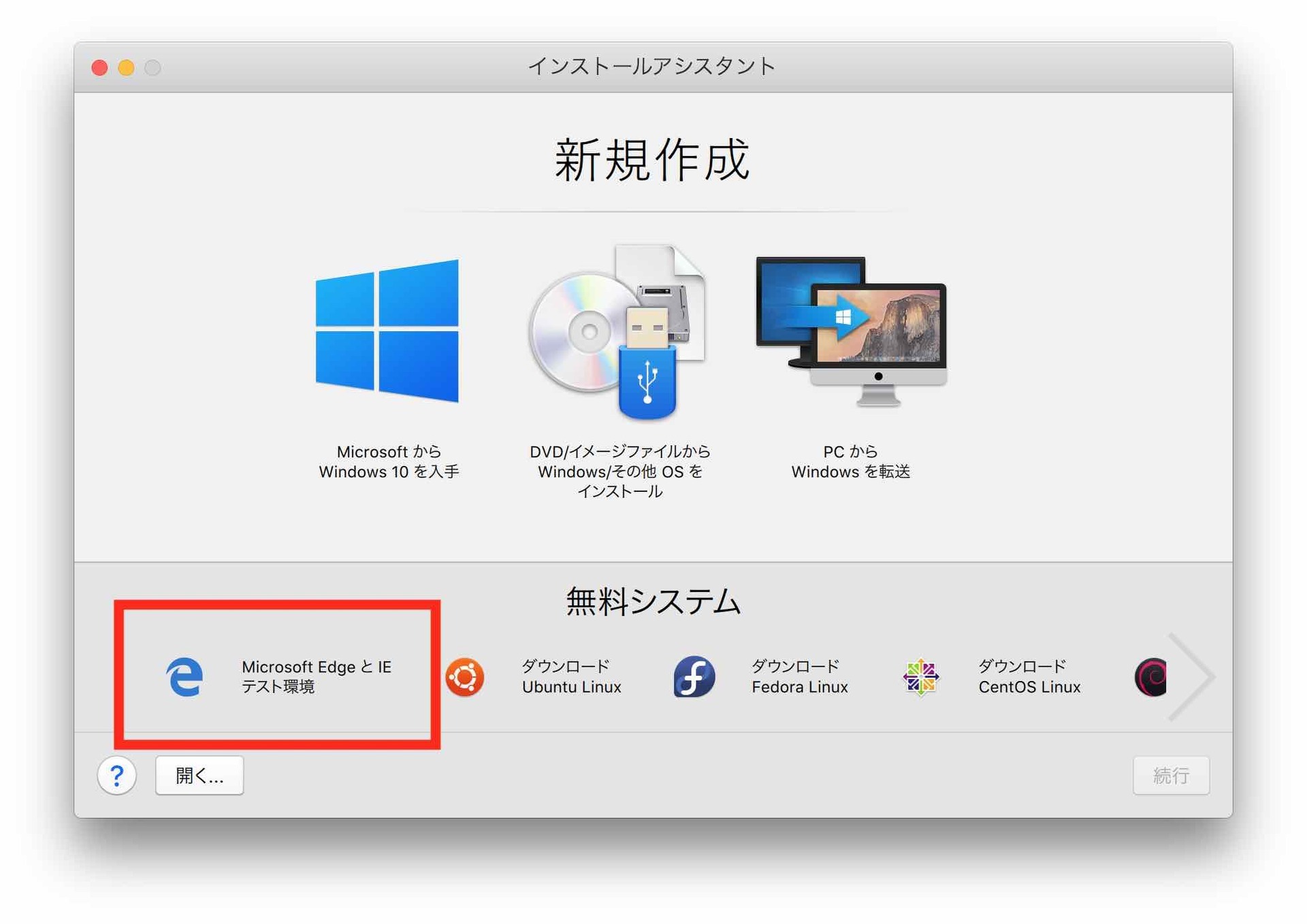
Windows10 MSEdgeの仮想環境設定
CPU:2コア、メモリ:4GB、グラフィックメモリ:自動
この記事に関連する性能評価記事
BootCampで動かすWIndows10の性能【macOS High Sierra】
MacBook Pro Retina Late2012 + macOS High Sierra + BootCampで動作させたWindows10の性能がわかります。
この時使っている評価版のWindows10と今回使っているWindows10の評価版のバージョン、および更新プログラム適用状況は違うので同一Windows10での評価にはなりません。
Parallels Desktop 13のWindows10性能は?Touch Bar対応は?【macOS High Sierra】
MacBook Pro Retina Late2012 + macOS High Sierra + Parallels Desktop 13で動作させたWindows10の性能がわかります。
こちらの結果と比較する場合、注意点があります。 直接比較しても正しい性能比較にはならないです。Parallels Desktop 13のレポートはパフォーマンスダウンする脆弱性対応が行われていないHigh Sierraでの評価結果です。今回こちらのParallels Desktop 14を動かしているHigh Sierraはメルトダウン&スペクターの対策済みのため性能が若干落ちます。
Windowsエクスペリエンススコア
Parallels Desktop 14で動作させているWindows10のエクスペリエンススコアです。
基本スコア: 5.6
プロセッサ: 8.5
メモリ: 8.5
グラフィックス: 5.6
ゲーム用グラフィックス: 9.9
プライマリハードディス: 8.5
コマンドプロンプトより、winsat.exeを実行することでエクスペリエンススコアを得ることができます。
実行結果は、XMLファイルにまとまっています。
C:\Windows\Performance\WinSAT\DataSource\日付Formal.Assessment (Initial).WinSAT
このXMLファイルから以下のように割り当てています。
WinSPR>SystemScore 基本スコア
WinSPR>CpuScore プロセッサ
WinSPR>MemoryScore メモリ
WinSPR>GraphicsScore グラフィックス
WinSPR>GamingScore ゲーム用グラフィックス
WinSPR>DiskScore プライマリハードディス
ストレージの速度
CystalDiskMark 6.0.1の64ビットバージョンでCドライブへ500MiBを5回試行したストレージの速度は以下の通りです。
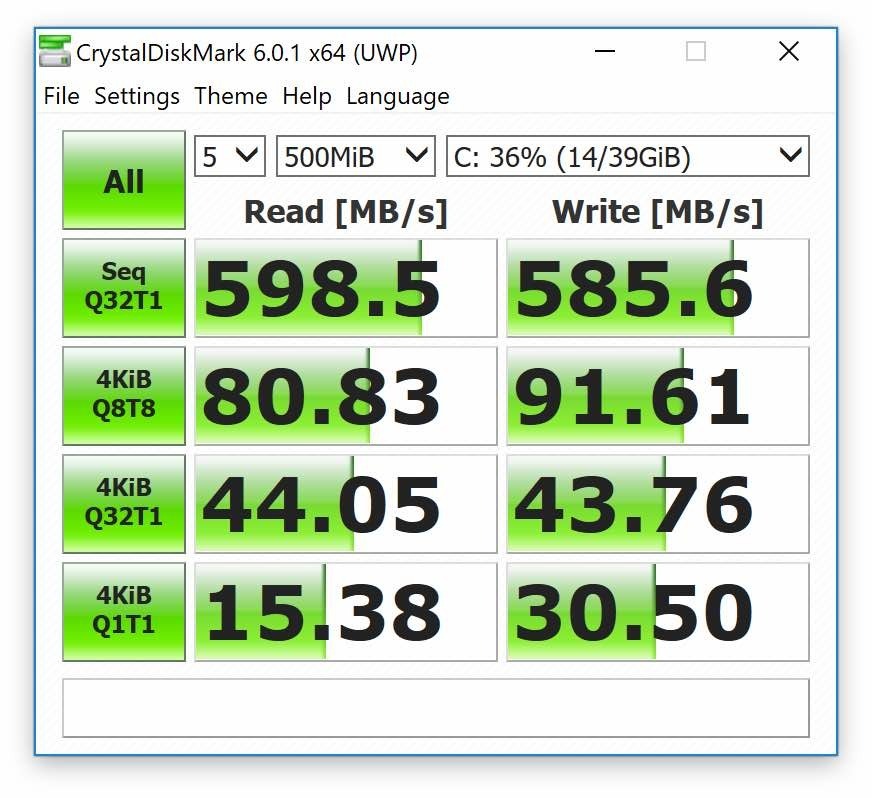
グラフィックスの性能
CPU、2D性能、OpenGL、DirectXのベンチマークとして、CrystalMark 2004R7(2017年3月更新)を使って評価しています。Windows10の解像度は、1280x800です。
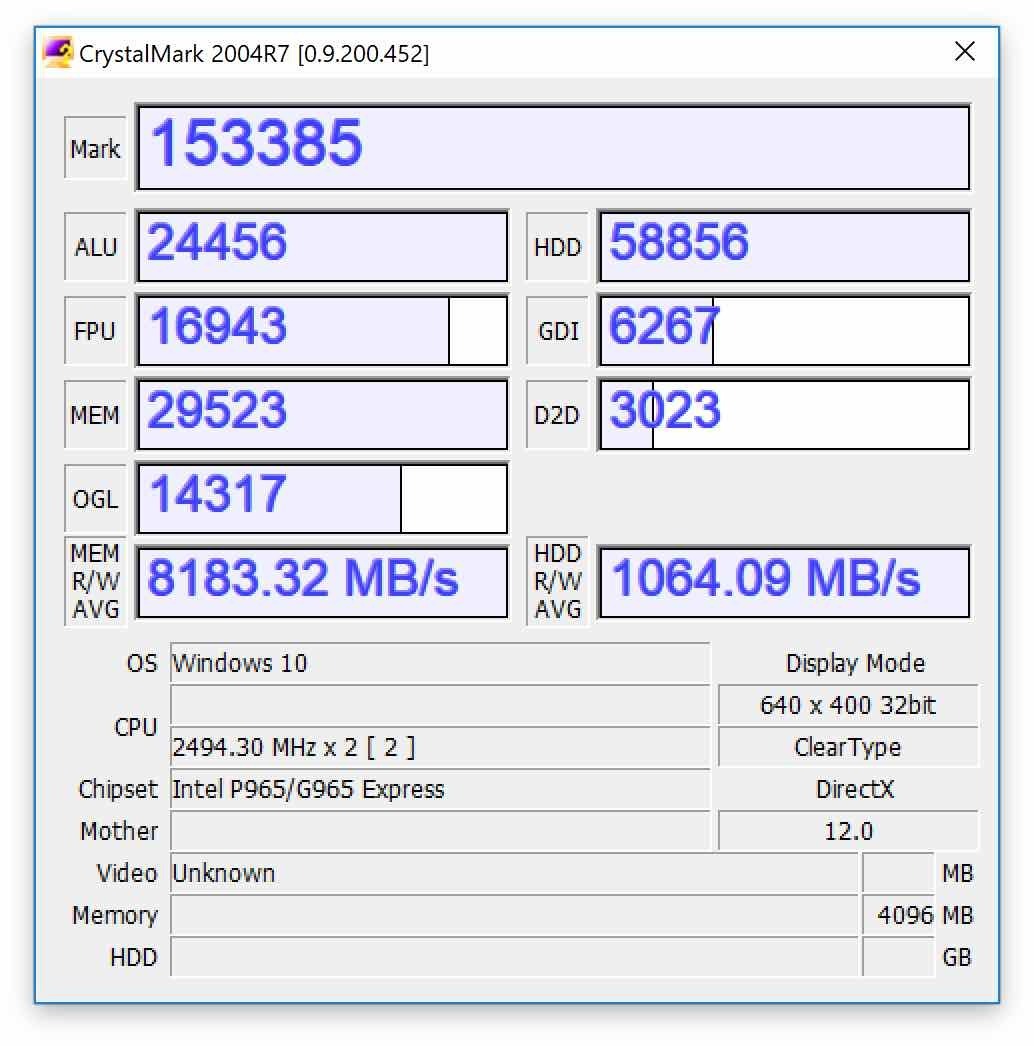
CrystalMark 2004R7は、かなり古いベンチマークソフトです。そのため動作が不安定なところがあります。
例えばParallels Desktop 13でも発生していたOpenGLのテストで4分割される現象は、Parallels Desktop 14でも同様に発生していました。
起動・終了の性能
Windows10の起動終了、サスペンドリジュームにかかった時間を掲載しています。5回ぐらいの平均なので参考程度に見てください。
シャットダウン済みWindows10を起動する時間(コールドスタート)
=>約11.9秒でWindows10のログイン画面が表示されます。
Windows10ログオンし、エクスプローラー、Edgeを立ち上げ後、シャットダウンする時間
=>約7.9秒で完全終了します。(裏で動作しているプロセス含めて終了します)
Windows10を起動、ログオンし、エクスプローラー、Edgeを立ち上げ後、サスペンド(一時停止)する時間
=>6.1秒程度で停止できます。
サスペンド済みWindows10をリジューム(復帰)する時間
=>7.6秒前後で復帰します。
Parallels Desktop 13でも同様の評価を行なっています。比較するとParallels Desktop 14は高速になっていることがわかります。
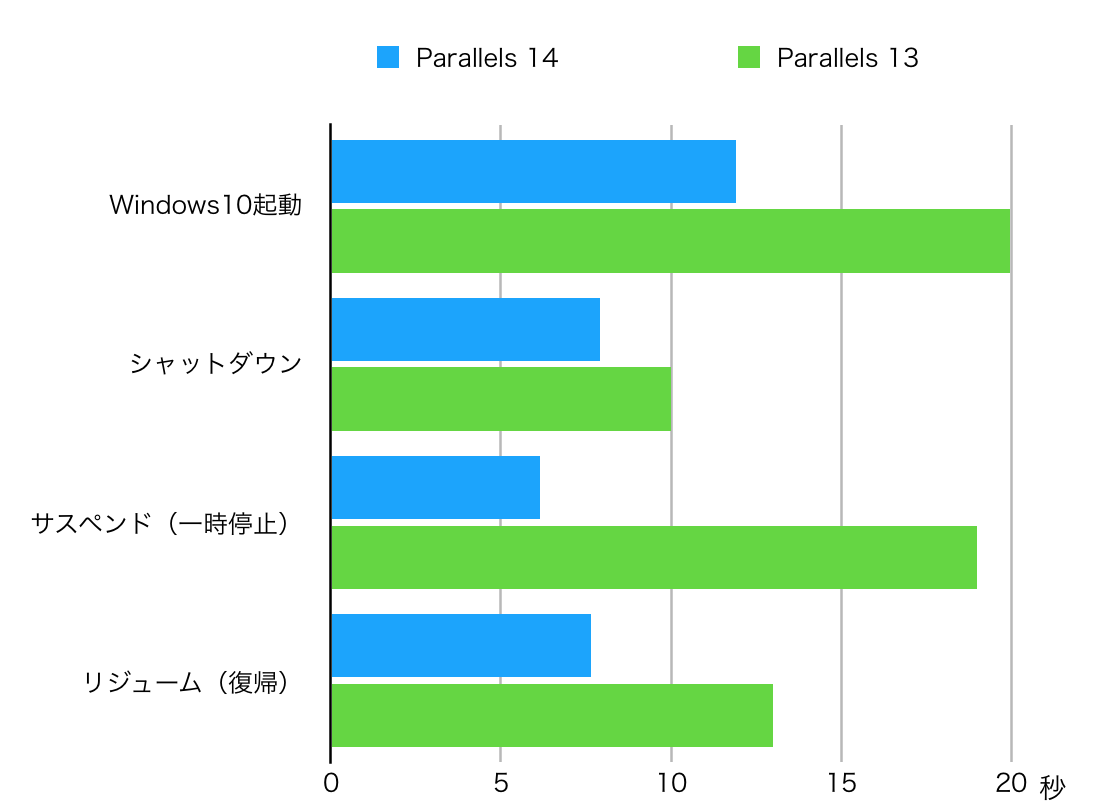
青がParallels Desktop 14、緑がParallels Desktop 13です。軸は秒です。グラフが短いほど速いです。
ここまで数値化できるCPUの性能、ストレージの性能、グラフィックスの性能、起動終了時間などをご紹介してきました。次は数値化できない使い勝手などをご紹介します。
コヒーレンスモードの使い勝手
Windows10を1つのアプリ画面として使う=>通常のモード、フルスクリーンモードがあります。これとは別にWindows10の1つ1つのアプリがSafariやFinderのような扱いで表示するモード、コヒーレンスモードがあります。
Parallels Desktop 11をMacBook Pro Retina Mid2015で使用中です。コヒーレンスモードで常用しているのですがCPUもメモリもたくさん割り当てているMid2015のWindows10Proより、Late2012のWindows10(Parallels Desktop 14)の方が滑らでした。
この辺りは動画で比較してもわかりにくい部分だと思うので、実際試してみてください。スムーズになっていますよ。
コヒーレンスモードに切り替えると下のような画面が表示されるようになっていました。切り替えが終わると自動的に消えます。切り替わったことが視覚的にわかるよになっていますね!
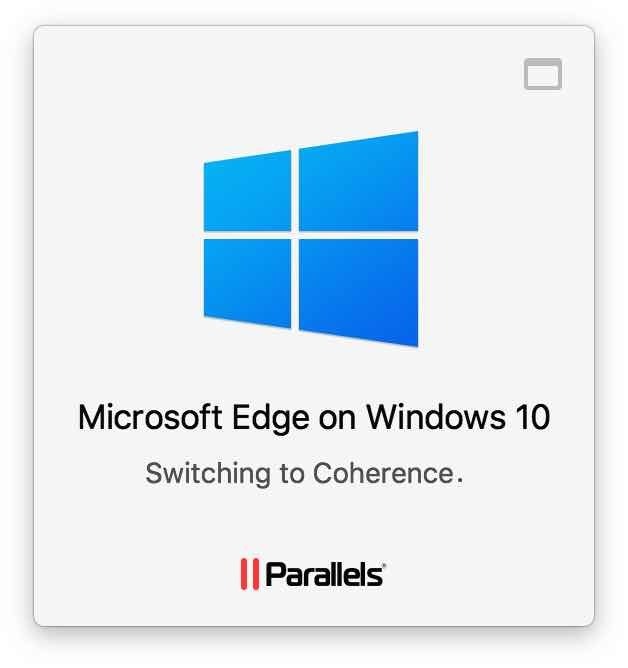
まとめ
Parallels Desktop 14で何が進化したの?どんな新機能が追加されたの?High Sierra上で動かすWindows10 Proのパフォーマンスは?これらの疑問は解消できたでしょうか?
Parallels Desktop 14の新機能は今までと比べると少ないように感じたかと思います。でも今回のバージョンは改善!っていうスローガンで開発が進められた?と思うぐらい性能が向上していましたね。
高速に起動終了できますし、ストレージの節約できたり、コヒーレンスモードのFPSが向上し体感的な速度がかなり向上していることがレビューからわかったかと思います。
ここではご紹介できませんでしたがiMac ProユーザーはParallels Desktop 14にアップグレードすることで最大200%の性能向上が見込めるので、Parallels Desktop 13持っていてもアップグレードする価値がありそうですね!


コメントシステムを利用したくない方はお問い合わせからお願いします。
2013.8.19 DISQUS(外部コメントサービス)の利用を開始しました。
Facebook, google, Twitter等のアカウントで投稿可能です。